Noņemiet opciju Atvērt jaunas cilnes kontekstizvēlnē operētājsistēmā Windows 10
Jaunākajās Windows 10 versijās ir iekļauta cilnes apvalka, kas pazīstama kā komplekti, ieviešana. Tas ļauj grupēt lietotnes tieši tāpat kā cilnes pārlūkprogrammā. Kad ir iespējotas ciļņu kopas, lietotājs var apvienot dažādu programmu logus ciļņu skatā. Ja jūs nevarat izmantot šo līdzekli, iespējams, vēlēsities noņemt jauno komandu Atvērt jaunā cilnē no File Explorer konteksta izvēlnes.
Reklāma
Komplektu galvenā ideja ir nodrošināt lietotājam veidu, kā efektīvi organizēt jūsu darbvietu: jūsu atvērtās tīmekļa vietnes pārlūkprogramma, dokumenti tekstapstrādes programmā — katru ar vienu uzdevumu saistīto lietotni var grupēt vienā logs.

Šeit ir oficiālais paziņojums par funkciju:
Komplekti: Ņemot vērā visus uzdevumā ietvertos elementus, dažreiz grūtākais ir pārliecināt sevi sākt. Komplekti palīdz uzturēt tīmekļa lapas, dokumentus, failus un lietotnes savienotas, vienlaikus paliekot tikai viena klikšķa attālumā. Aizverot failu, kurā ir iekļauta cilņu grupa, mēs palīdzēsim jums atdzīvināt šīs cilnes nākamreiz, kad to atverat. Neatkarīgi no tā, vai tas ir kaut kas, ko paņemat vēlāk dienas laikā vai pēc pāris nedēļām, komplekti ir izstrādāti, lai palīdzētu jums saglabāt svarīgās lietas.
Pievienojiet lietotnēm cilnes: lai palīdzētu papildināt komplektus, lielākā daļa lietotņu varēs pievienot lietotņu un tīmekļa cilnes. Atlasot saiti e-pastā, tā tiks atvērta jaunā cilnē blakus lietotnei, kuru izmantojāt. Atlasot pluszīmi (+) lietotnē, tiks atvērta jaunas cilnes lapa, kas palīdzēs pāriet uz nākamo atrašanās vietu. Jūs, iespējams, jau zināt, kur vēlaties doties, vai arī jums vienkārši ir nepieciešama iedvesma. Šeit jūs varēsiet meklēt savā datorā un internetā, piekļūt pielāgotajām plūsmām, atvērt bieži izmantotās vietnes un lietotnes un saņemt ieteikumus, pamatojoties uz jūsu nesenajām darbībām.
Piezīme. Windows 10 piedāvājumi ir vairāki veidi, kā atvērt mapi jaunā cilnē File Explorer, kā aprakstīts rakstā.
Kā atvērt mapi jaunā cilnē programmā Windows 10 File Explorer
Noņemot kontekstizvēlnes ierakstu, citas opcijas netiks atspējotas.

Lai noņemtu opciju Atvērt jaunā cilnē kontekstizvēlnē Windows 10, rīkojieties šādi.
- Lejupielādējiet šos reģistra failus: Lejupielādēt reģistra failus.
- Izvelciet tos jebkurā vēlamajā mapē, piem. uz darbvirsmas mapi.
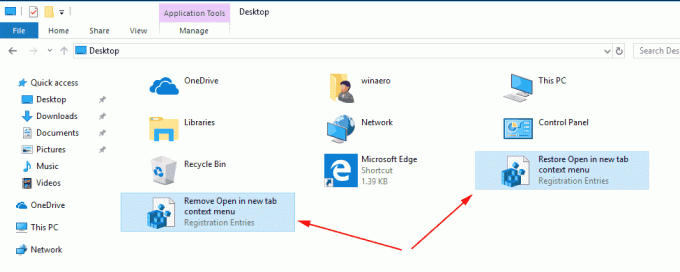
- Veiciet dubultklikšķi uz faila
Noņemt Atvērt jaunā cilnē konteksta izvēlne.reg. - Apstipriniet darbību. Tādējādi tiks noņemta kontekstizvēlnes komanda Atvērt jaunā cilnē.
Tu esi pabeidzis.
Pirms:
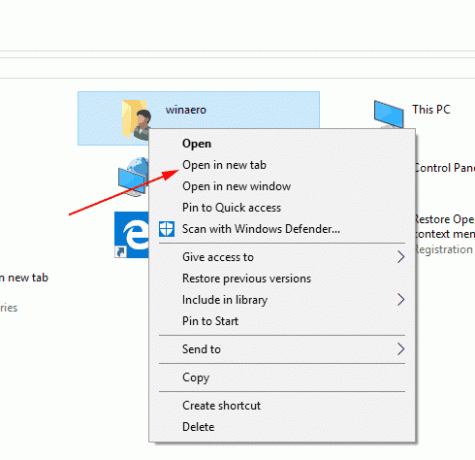
Pēc: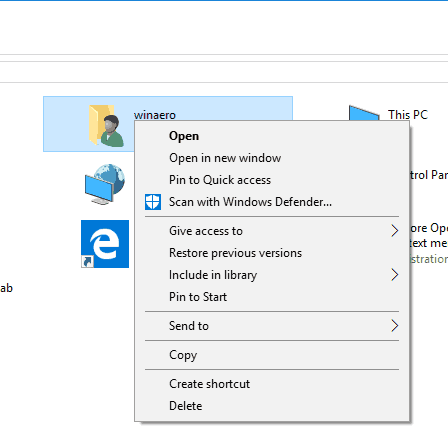
Piezīme. Ir iekļauti arī atsaukšanas faili.
Reģistra faili apakšatslēgā pievieno tukšu virknes vērtību "ProgrammaticAccessOnly". HKEY_CLASSES_ROOT\Folder\shell\opennewtab.
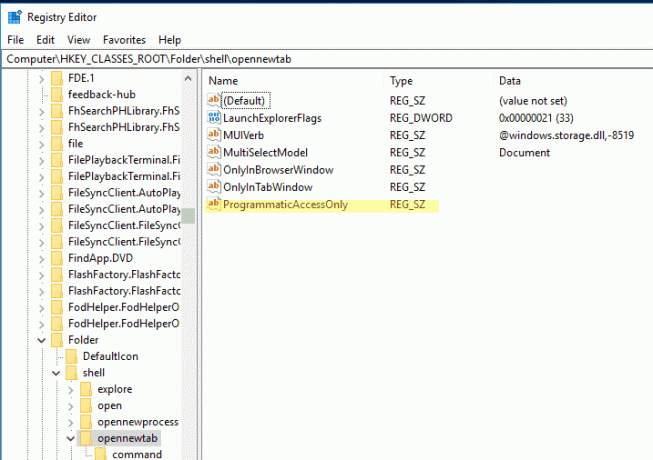
ProgrammaticAccessOnly ir īpaša vērtība, kas slēpj konteksta izvēlnes komandu. Ja nepieciešams, instalētās lietotnes var tai piekļūt. Pievienojot šo vērtību opennewtab apakšatslēgā reģistrā, jūs slēpjat ierakstu "Mount" no faila konteksta izvēlnes operētājsistēmā Windows 10.
Atcelšanas fails noņem ProgrammaticAccessOnly vērtību.
Tieši tā.

